如何通过WiFi安装路由器(简单步骤帮你完成路由器安装)
- 家电常识
- 2024-07-29
- 52
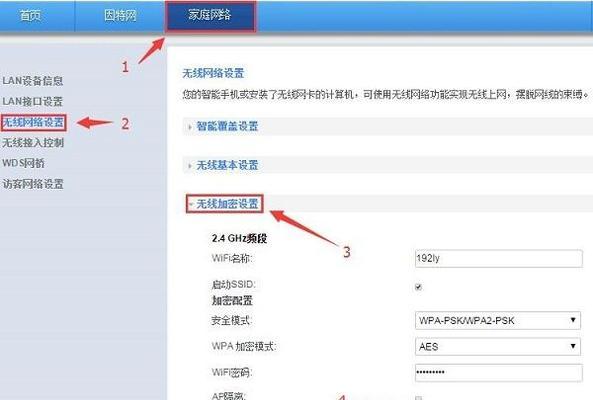
随着无线网络的普及,越来越多的人选择通过WiFi来连接网络。然而,对于新手来说,安装一个路由器可能会是一项挑战。本文将详细介绍如何通过WiFi来安装路由器,帮助读者轻松...
随着无线网络的普及,越来越多的人选择通过WiFi来连接网络。然而,对于新手来说,安装一个路由器可能会是一项挑战。本文将详细介绍如何通过WiFi来安装路由器,帮助读者轻松完成路由器的设置。
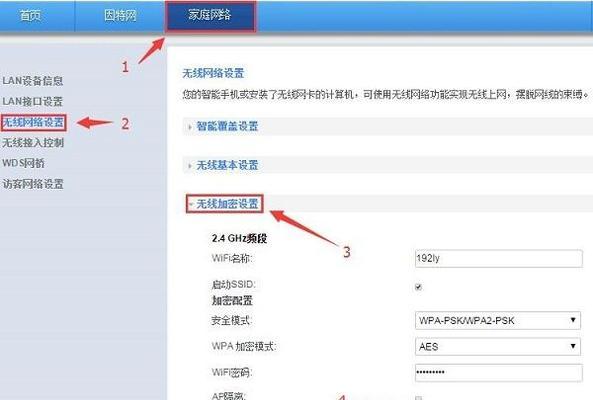
1.准备所需设备:你需要准备一个路由器、一个电源适配器、一根网线和一个电脑。
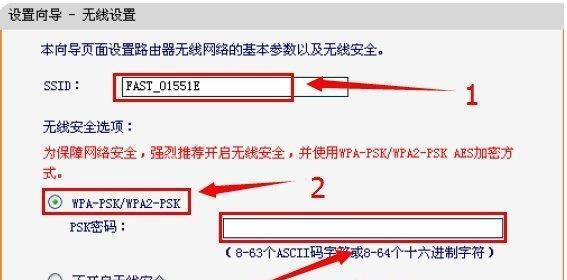
2.将路由器连接到电源:将电源适配器插入路由器的电源插口,然后将另一端插入电源插座。
3.连接路由器和电脑:使用网线将电脑的网口与路由器的LAN口相连。
4.打开电脑的WiFi设置:在电脑上打开WiFi设置界面,找到可用的WiFi网络列表。
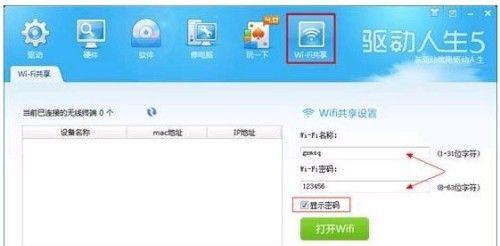
5.找到默认的WiFi名称(SSID):在路由器底部或背面可以找到一个标签,上面印有默认的WiFi名称。
6.选择并连接路由器:从WiFi列表中找到默认的WiFi名称,并点击连接按钮。
7.输入WiFi密码:根据路由器的标签,输入WiFi密码并点击确认。
8.打开浏览器:打开你常用的浏览器,如Chrome、Safari等。
9.输入默认IP地址:在浏览器的地址栏中输入路由器的默认IP地址,通常是192.168.1.1或192.168.0.1。
10.输入默认登录信息:根据路由器的标签,输入默认的用户名和密码,然后点击登录按钮。
11.设置新的WiFi名称和密码:在路由器管理界面中,找到无线设置选项,可以更改WiFi名称和密码。
12.保存设置:在修改WiFi名称和密码后,记得点击保存或应用按钮以保存设置。
13.重新连接WiFi:断开之前连接的WiFi,并从WiFi列表中选择新设置的WiFi名称,输入新密码后进行连接。
14.确认连接成功:打开浏览器,访问一个网站,确保连接成功并能正常上网。
15.完成安装:恭喜你!通过WiFi成功安装了路由器,现在可以享受无线网络带来的便利了。
通过上述简单步骤,我们可以轻松地通过WiFi来安装路由器。只需要几个简单的设置,就能畅享无线网络。希望本文对于那些初次安装路由器的人们有所帮助。
本文链接:https://www.zxshy.com/article-1576-1.html

